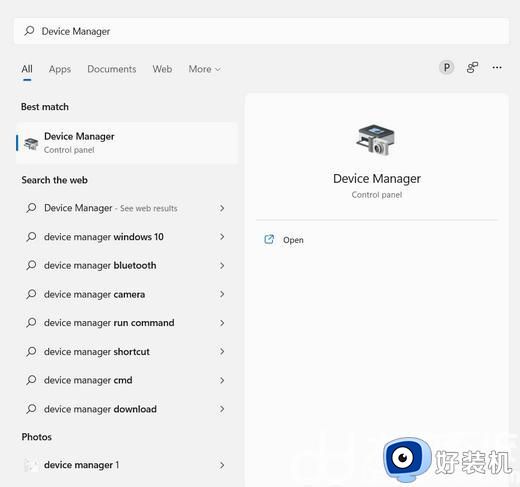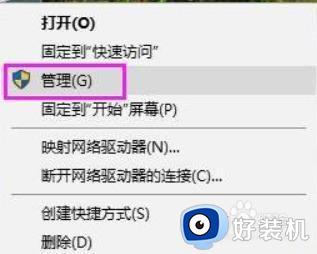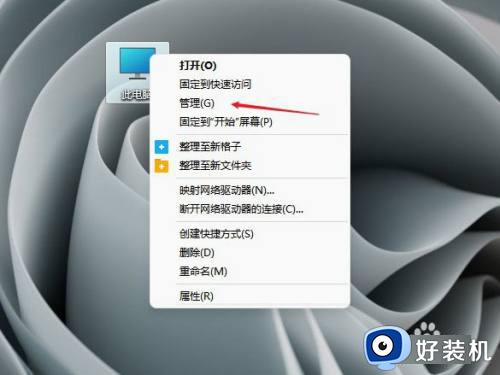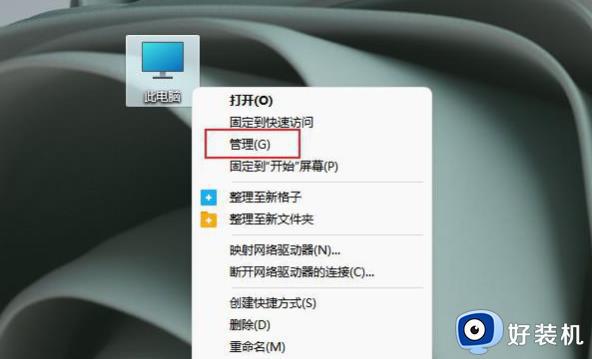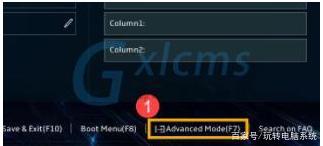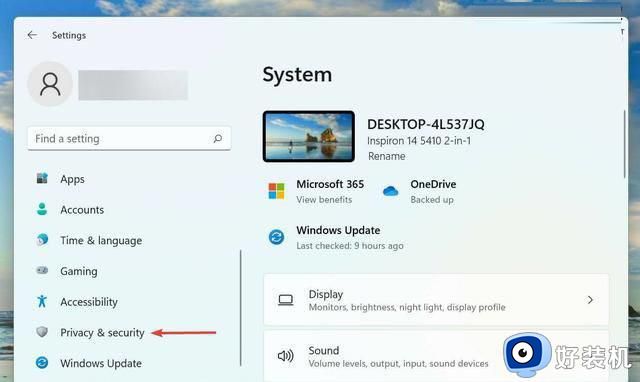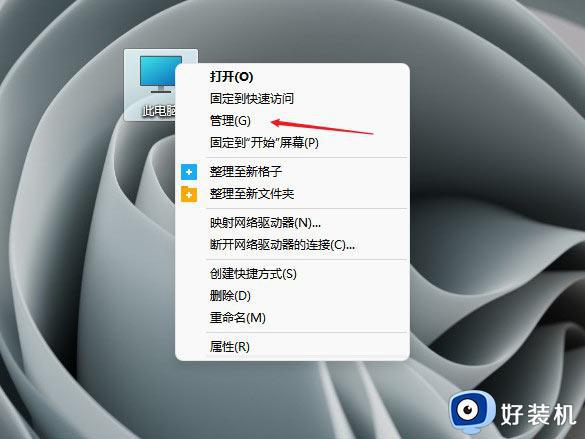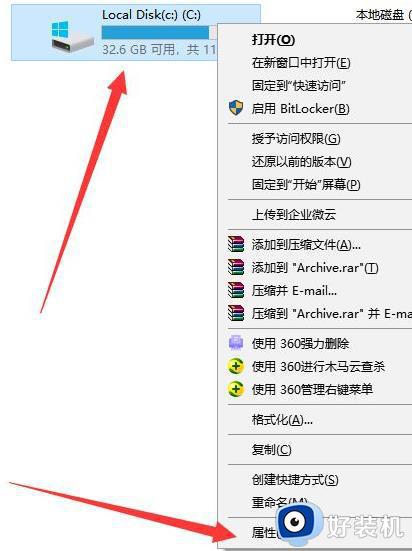win11插u盘电脑没反应怎么回事 win11插u盘电脑没反应的原因和解决方法
U盘是移动存储设备,可以用它来拷贝数据,日常工作中经常会用到。近期,有用户把U盘插入win11电脑一直没反应,引起此故障原因很多,试试重启电脑、打开设备管理器,更新USB驱动来解决,接下来小编和大家分享具体解决方法。
解决方法如下:
1、重启你的电脑
遇到此问题时,首先要考虑重新启动计算机。关闭计算机会关闭所有应用程序和第三方进程。
包括那些正在访问外部硬盘上的文件的人。当系统再次启动时,您可以弹出外部驱动器。
2、更新USB驱动
转到Windows 搜索栏并键入Device Manager。打。 Enter
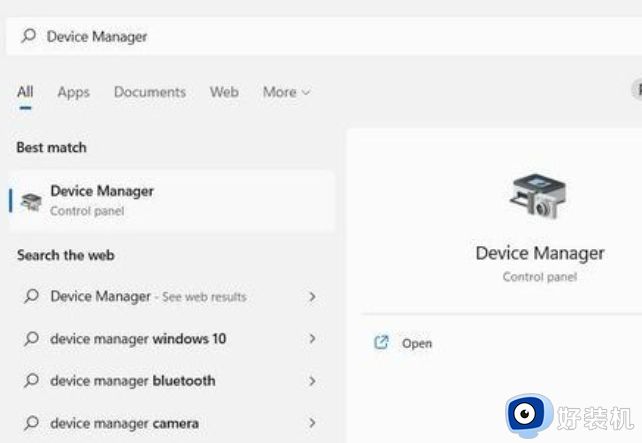
展开通用串行总线控制器选项。
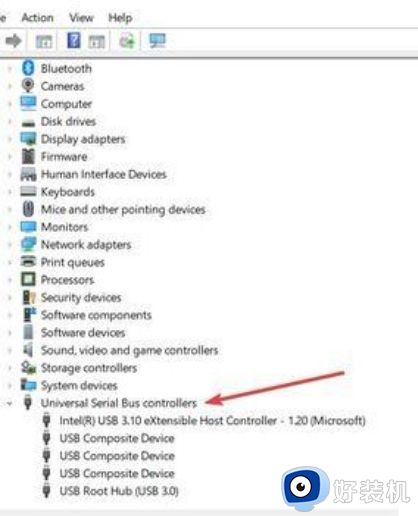
如果您看到带有黄色感叹号的条目,请右键单击它并选择更新驱动程序。
过时或不正确的 USB 驱动程序也会影响您从计算机中弹出驱动器的能力。要解决此问题,只需更新您的 USB 驱动程序,然后再次尝试弹出驱动器。
3、使用命令提示符
按Windows+R 打开“运行”对话框窗口。
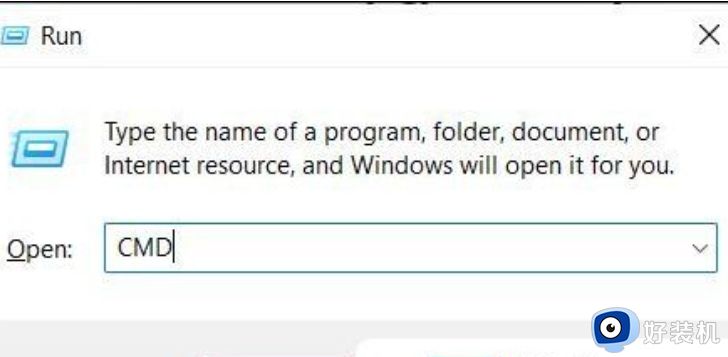
在“运行”窗口中,键入CMD并点击Enter。这将打开提升的命令提示符。窗户。
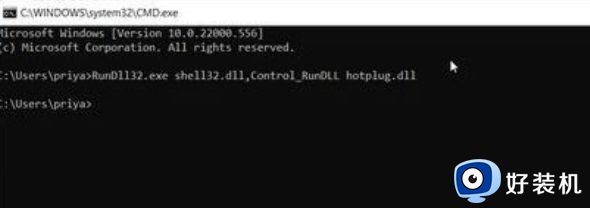
进入命令提示符后,复制并粘贴以下内容并点击Enter: RunDll32.exe shell32.dll,Control_RunDLL hotplug.dll
选择要弹出的驱动器,然后单击停止。
您可以通过命令提示符轻松访问安全删除硬件实用程序。这应该会打开磁盘实用程序并允许您安全地弹出外部硬盘驱动器。
4、运行 Windows 硬件和设备疑难解答
转到“运行”对话框窗口,键入CMD,然后点击Enter。
在打开的命令提示符窗口中,复制并粘贴以下内容并点击Enter:msdt.exe -id DeviceDiagnostic
单击下一步运行疑难解答。
U盘存放都是重要文件,如果插入电脑没有响应会影响使用的,希望本文教程能帮助大家解决问题。